PS换脸教程:利用溶图技术给大猩猩图片换上可爱…
2020-03-17 16:05:52来源:ps爱好者 阅读 ()

PS换脸教程:利用溶图技术给大猩猩图片换上可爱的狗狗头像,一只求爱的狗狗。本教程的学习点包括新版的快速抠图及通过色彩的调整达到图层间的融合,包括蒙版工具的使用来完成,非常适合新手练习。
效果图:

素材图:



打开素材0猩猩
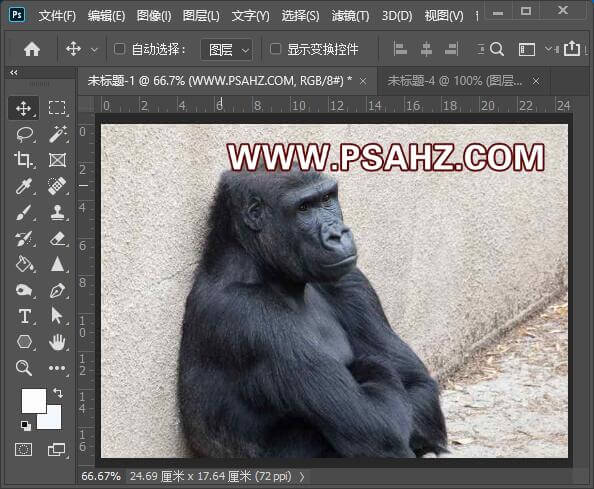
打开素材01狗狗,进行抠图,这里是最新版本,抠图特别的简单,在菜单栏找到选择,找到主体,然后在图层面板下点击蒙版按钮
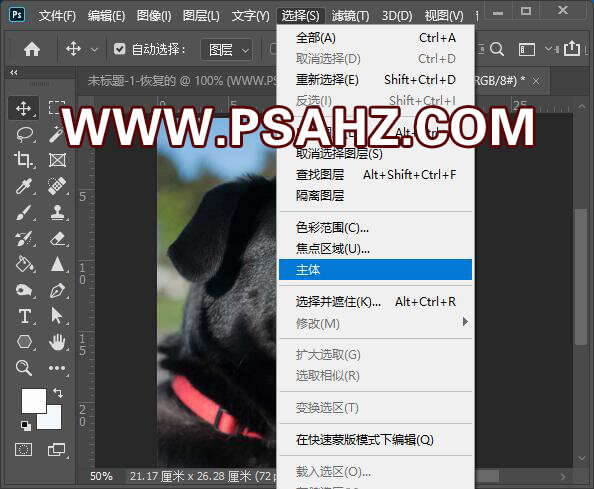
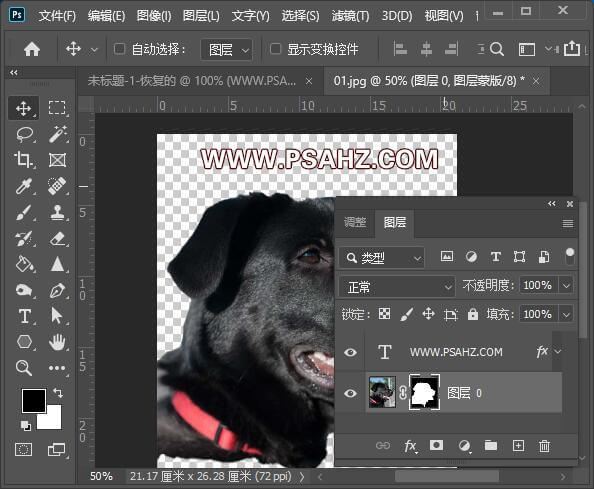
将狗狗的头,合适的安放到猩猩的身上
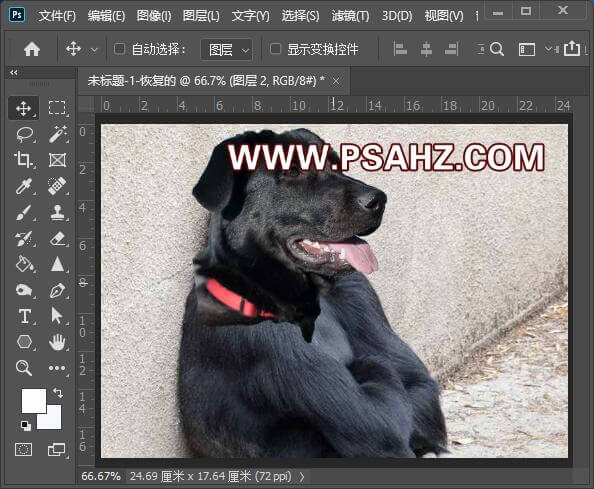
选择柔边圆画笔,黑色,在狗狗的蒙版区将周围擦的融入一些
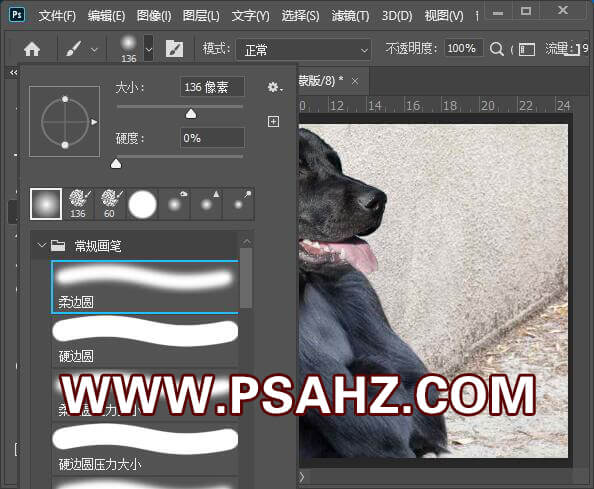
给狗狗的头部做色彩平衡剪切蒙版,调整中间调,阴影,高光
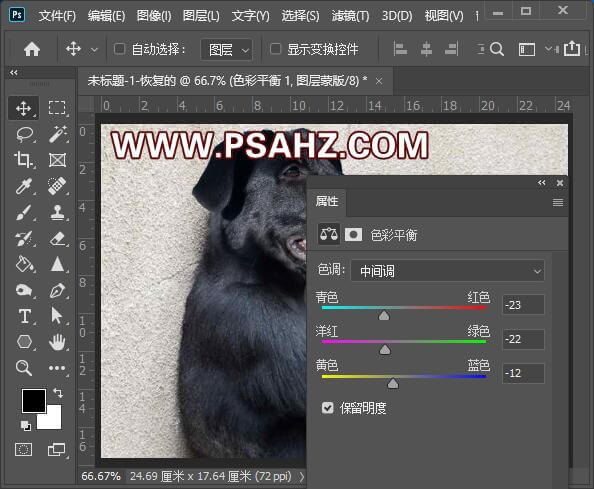
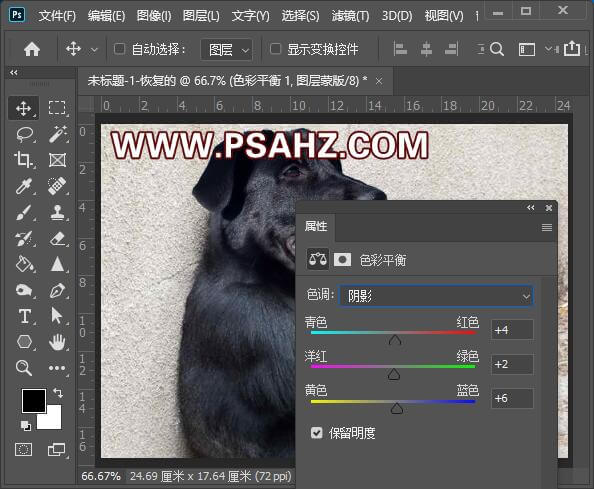
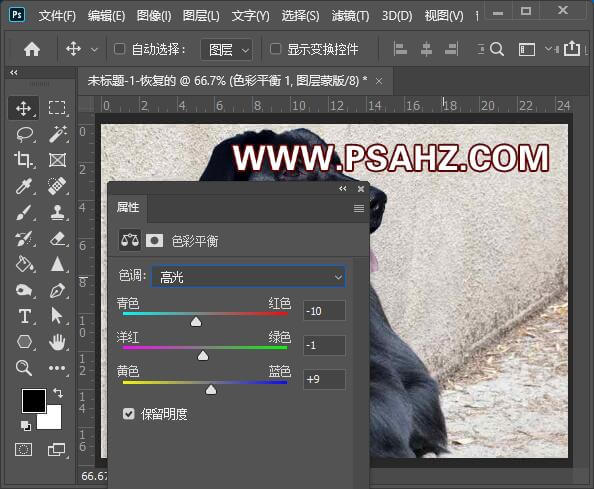
给整体图案添加曲线调整图层
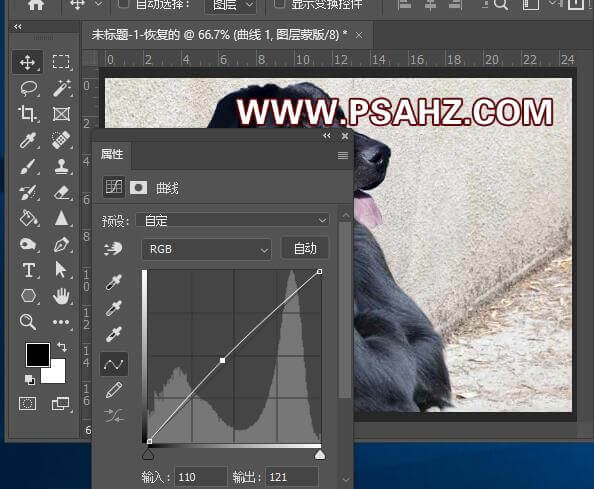
找到猩猩的图层在上方新建一个亮度/对比度调整图层,在蒙版区用黑色画笔将周围不需要调节的地方擦除
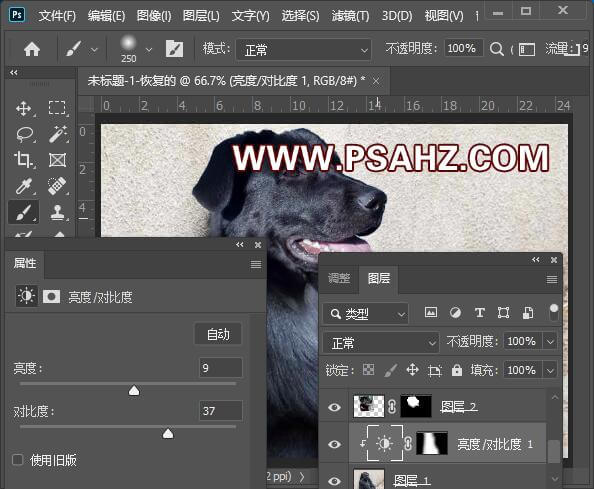
将素材02玫瑰做蒙版抠图放到嘴部合适的位置,用黑色画笔擦除多余的只留嘴中的前部分
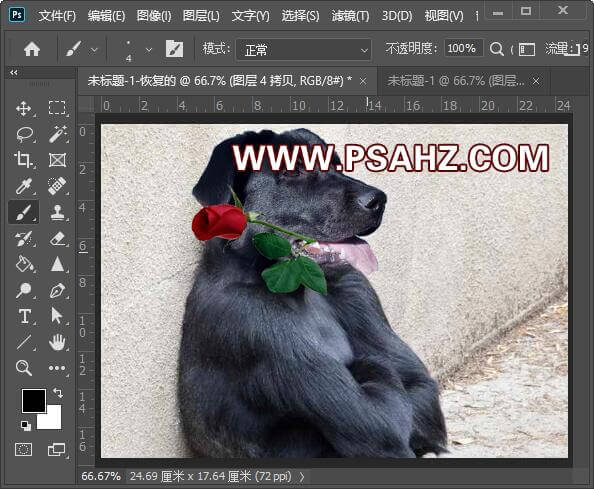
CTRL+J复制玫瑰,用黑色画笔擦去前面的部分,只留嘴巴后面的部分
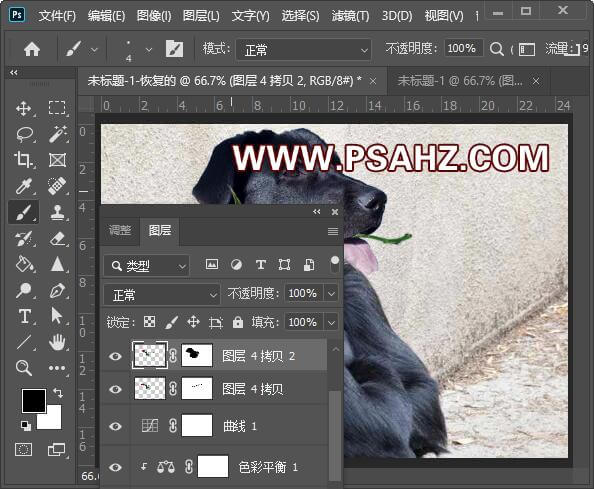
最后效果完成如图:

原文链接:http://www.psahz.com/psjichu/24475.html
如有疑问请与原作者联系
标签:
版权申明:本站文章部分自网络,如有侵权,请联系:west999com@outlook.com
特别注意:本站所有转载文章言论不代表本站观点,本站所提供的摄影照片,插画,设计作品,如需使用,请与原作者联系,版权归原作者所有
- PS文字特效教程:制作公路上个性的涂鸦文字效果,喷涂文字。 2021-05-25
- PS色彩修复教程:利用色阶工具快速给红烧肉素材图修正颜色。 2021-05-25
- PS半透明物体抠图:利用通道选区工具抠出透明的塑料盒。PS半 2021-05-24
- PS海报设计技巧教程:学习制作个性的扭曲文字海报图片。PS海 2021-05-24
- PS图片特效制作教程:学习给铁塔图片制作成钻出手机屏幕的效 2021-05-24
IDC资讯: 主机资讯 注册资讯 托管资讯 vps资讯 网站建设
网站运营: 建站经验 策划盈利 搜索优化 网站推广 免费资源
网络编程: Asp.Net编程 Asp编程 Php编程 Xml编程 Access Mssql Mysql 其它
服务器技术: Web服务器 Ftp服务器 Mail服务器 Dns服务器 安全防护
软件技巧: 其它软件 Word Excel Powerpoint Ghost Vista QQ空间 QQ FlashGet 迅雷
网页制作: FrontPages Dreamweaver Javascript css photoshop fireworks Flash
